不少小伙伴都会遇到windows 10键盘部分按键失效的问题,这种情况会让正在进行的工作或游戏突然中断,尤其是笔记本电脑,更换键盘并不像台式机那样方便。实际上,键盘按键失灵可能与电源管理设置有关,大家可以尝试以下步骤来解决问题。
以下是具体的解决办法:
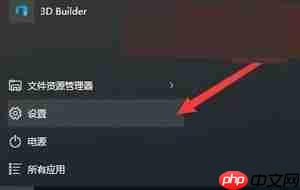
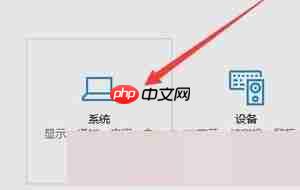

进入电源按钮的功能页面,找到并点击“更改当前不可用的设置”。
在这里,关闭“启用快速启动”选项,同时勾选下方的“显示在菜单上”,以便日后更直观地查看。


以上就是关于Windows 10键盘个别按键失灵的原因及其解决方法,很多时候问题并非出在键盘本身,而是系统设置出了差错。大家可以按照教程尝试修复,或许能有效解决问题。

Windows激活工具是正版认证的激活工具,永久激活,一键解决windows许可证即将过期。可激活win7系统、win8.1系统、win10系统、win11系统。下载后先看完视频激活教程,再进行操作,100%激活成功。




Copyright 2014-2025 https://www.php.cn/ All Rights Reserved | php.cn | 湘ICP备2023035733号